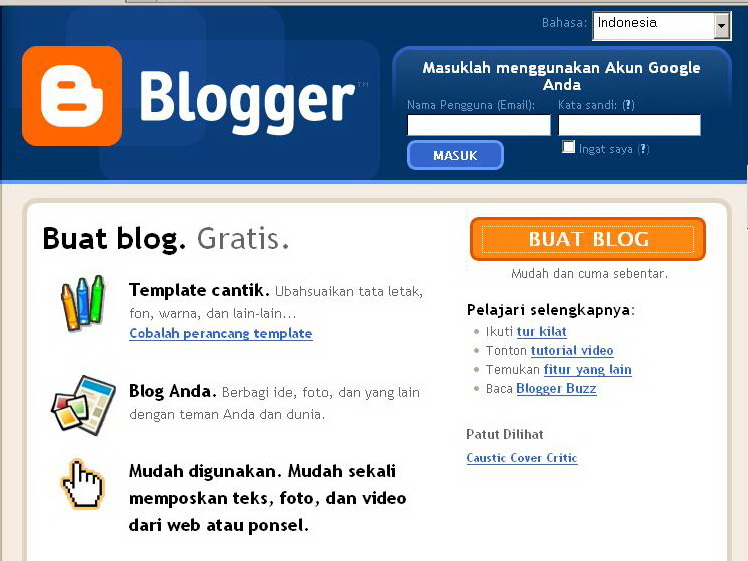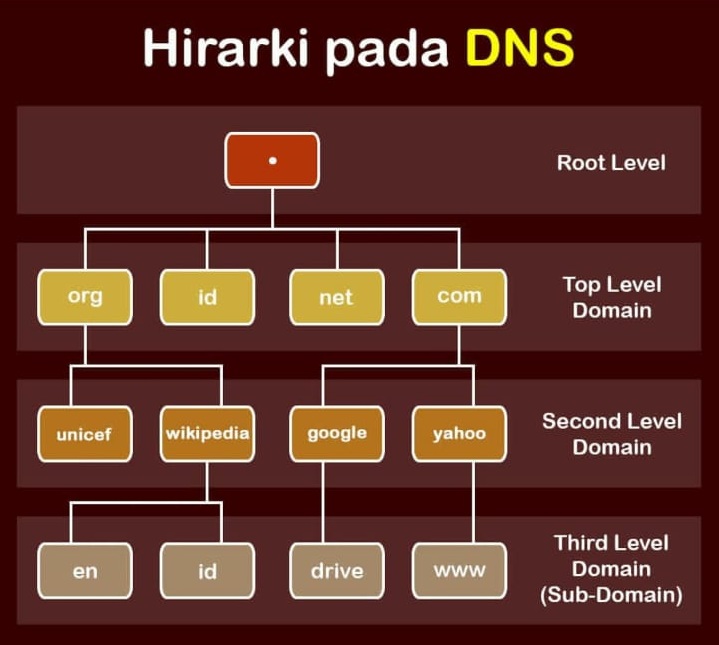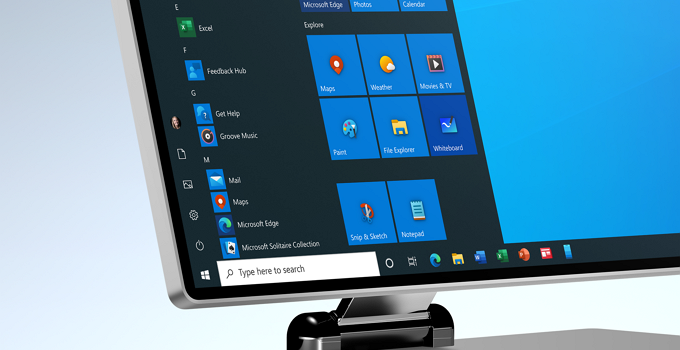Begini Bikin Alarm di Windows 10 Tanpa Software Tambahan – Tidak hanya ponsel, PC atau laptop juga bisa dijadikan alarm entah itu untuk membangunkan tidur, mengatur jadwal, atau pengingat.
Untuk pengguna Windows 10, sudah ada fitur alarm bawaan sehingga kamu tidak perlu menginstal software tambahan.
Berikut cara membuat alarm pada Windows 10.
1. Buka menu Start, jalankan Alarms & Clock.

2. Klik Add New Alarm.

3. Silahkan atur waktunya, kemudian klik Save. Kamu juga bisa mengubah nama, pengulangan, suara, dan penundaan.

4. Jangan lupa untuk memastikan bahwa alarm aktif.

5. Ketika alarm berbunyi, kamu dapat memilih Snooze (tunda) atau Dismiss (matikan).

Pastikan juga volume suara cukup keras untuk membangunkan kamu. Alarm tetap akan aktif meski komputer dalam keadaan terkunci.
Apakah alarm tetap akan berbunyi meskipun komputer mati?
Sayangnya tidak bisa. Jika komputer dalam keadaan mati atau sleep, program alarm tidak akan berjalan. Untuk komputer biasa, pastikan pengaturan Sleep adalah Never.
Kamu bisa cek melalui Start > Settings > System > Power & sleep.

Namun beberapa perangkat laptop dan tablet yang mendukung fitur InstantGo mungkin bisa menggunakan alarm meski dalam keadaan sleep. Silahkan cek cara mengetahui apakah komputer mendukung InstanGo di sini. (petunjuk.id)
Info ruanglab lainnya:
- Simak Pengertian Shareware Serta Contohnya
- Begini Cara Menghubungkan Dua Komputer Menggunakan Kabel LAN di Windows 10
- Langkah- langkah Mengaktifkan Fitur Speech Recognition pada Windows 10
- 6 Langkah Cara Mempercepat Booting Windows 10
- Begini Cara Bikin Bootable Flashdisk Installer Windows 11
- Cara Mematikan Windows Defender